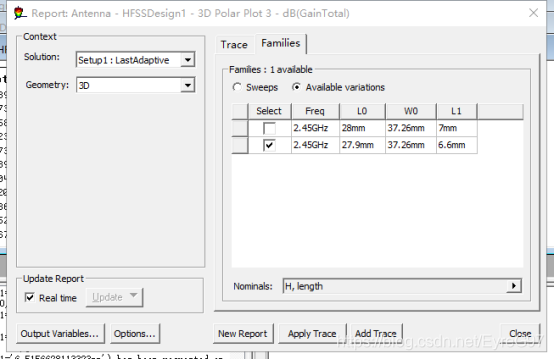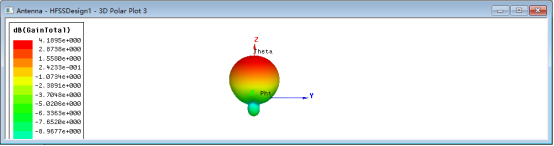HFSS15.0新手村任務
新手任務,全程參照《HFSS從入門到精通》微帶天線模擬例項,拯救自己動不動就掉電清零的大腦
一.建立模型
一.準備工作
執行之後,沒有設計介面,所以沒有HFSS和Draw選項:
是沒有新建工程設計,所以選單欄是沒有HFSS和Draw的(如下圖)
 點選下圖紅框圈起的按鍵
點選下圖紅框圈起的按鍵
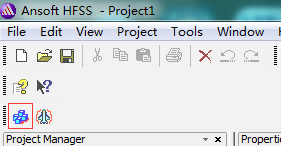 就會出現你想要的HFSS和Draw了
就會出現你想要的HFSS和Draw了
 求解型別:選modal:
求解型別:選modal:
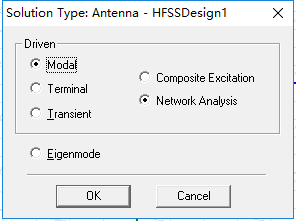 2.設引數
2.設引數
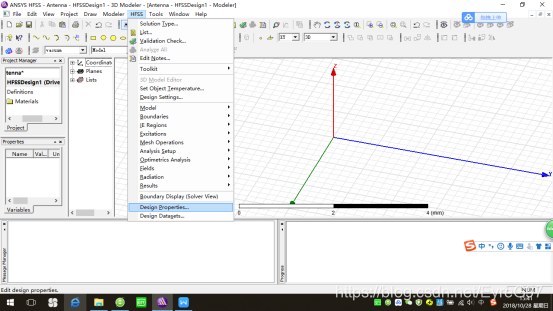

 最終設定結果:
最終設定結果:
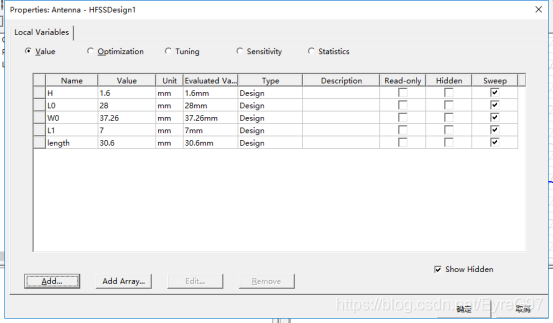 在左側狀態列可見:
在左側狀態列可見:
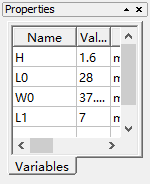 二.建立介質基片
1.Draw/box
放在座標原點
二.建立介質基片
1.Draw/box
放在座標原點
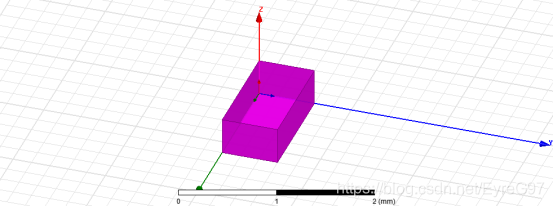 左側歷史樹中可以找到,如下圖:
左側歷史樹中可以找到,如下圖:
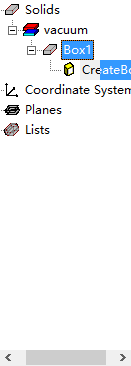 2.雙擊歷史樹中的Box1開啟attribute介面,修改名稱,材質等:
2.雙擊歷史樹中的Box1開啟attribute介面,修改名稱,材質等:
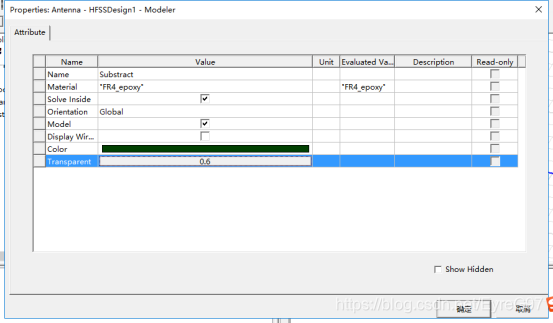 3.雙擊CreatBox開啟common介面,設定頂點位置和大小尺寸等:
3.雙擊CreatBox開啟common介面,設定頂點位置和大小尺寸等:
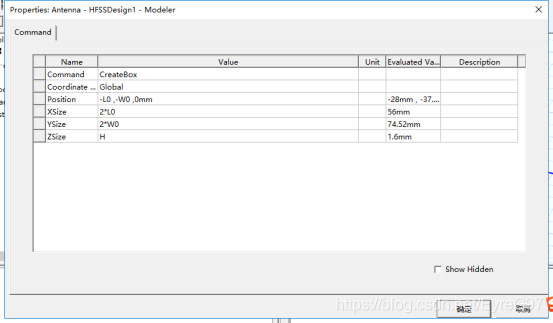
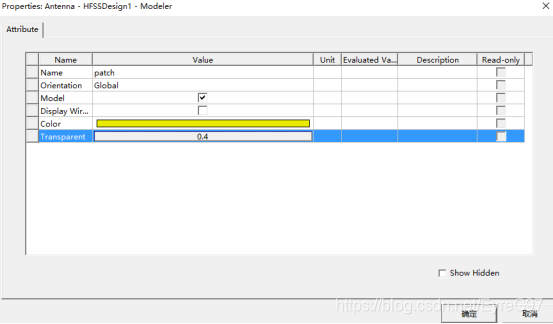 雙擊CreatRectangle:
雙擊CreatRectangle:
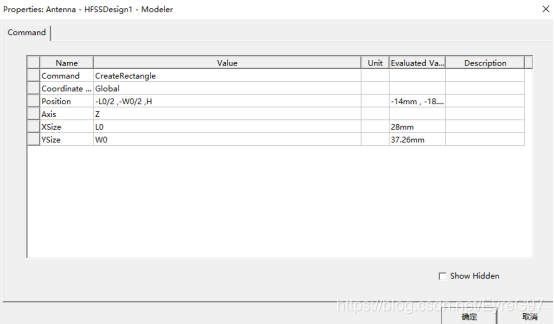 四.建立參考地(draw rectangle)
四.建立參考地(draw rectangle)
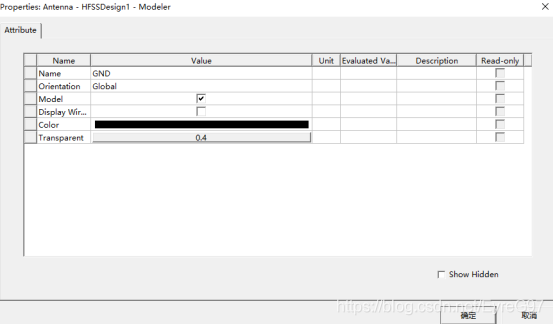
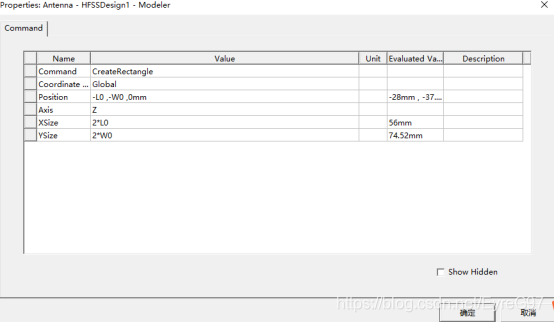 五.建立同軸饋線的內芯(draw cylinder)
五.建立同軸饋線的內芯(draw cylinder)
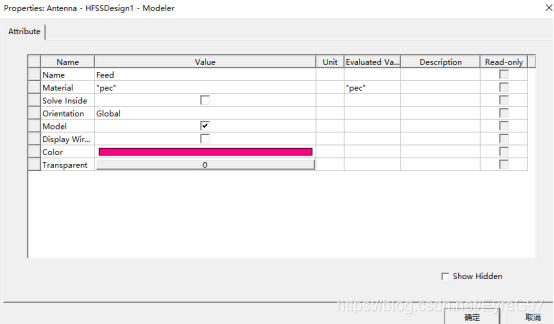
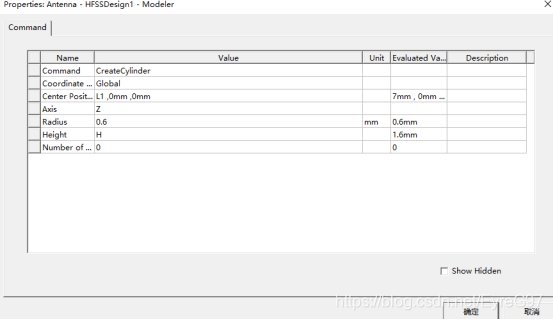 六.建立訊號傳輸埠(draw circle)
(1)
六.建立訊號傳輸埠(draw circle)
(1)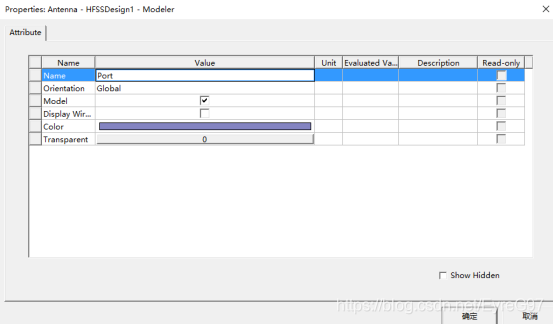
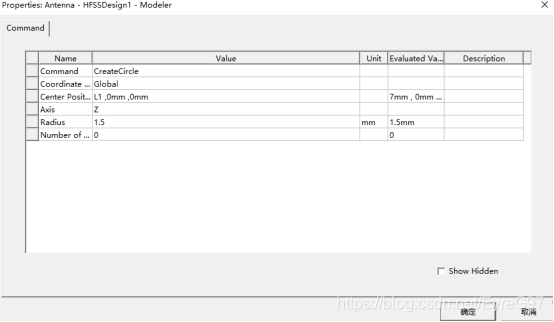
(2)相減操作在參考地挖一個圓孔
按住Ctrl,單擊歷史樹下GND和Port,然後從選單欄選擇Modeler->Boolean->Substrate,開啟substrate對話方塊:
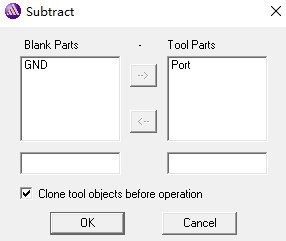 勾選項表示從GND中摳掉Port且保留了Port本身。
勾選項表示從GND中摳掉Port且保留了Port本身。
二.設定邊界條件和激勵
1.把輻射貼片Patch和參考地GND設定為理想導體邊界
(右鍵,設定邊界,完美E)
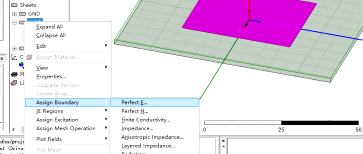
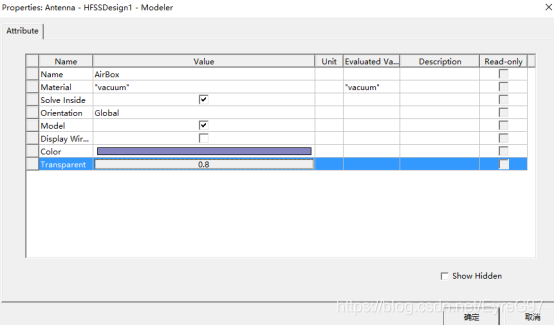
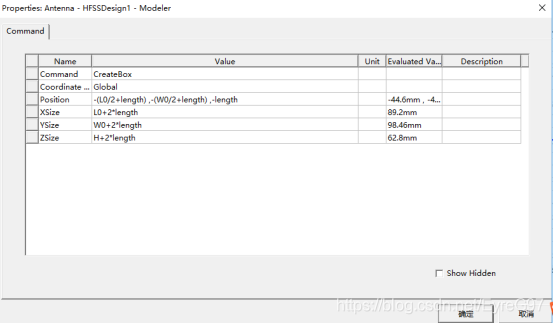 右鍵,邊界,Radiation
右鍵,邊界,Radiation
 3.設定埠激勵
選中port,然後右鍵Assign Excitation->lumped port
3.設定埠激勵
選中port,然後右鍵Assign Excitation->lumped port
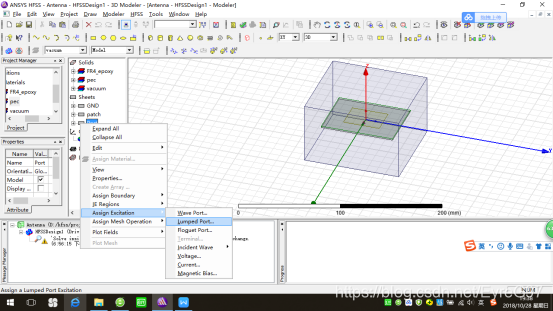
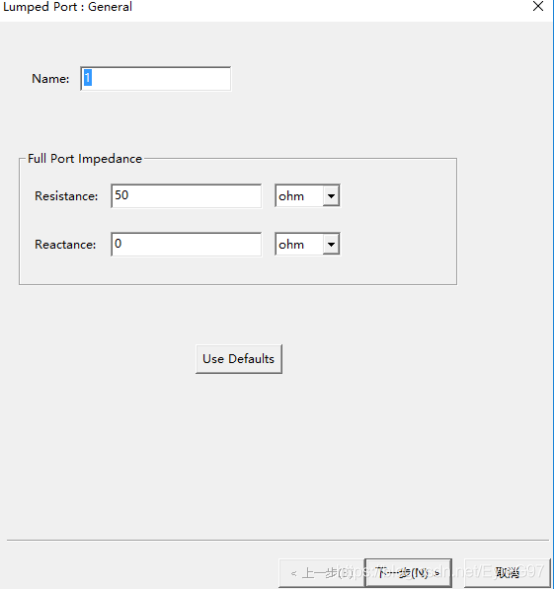
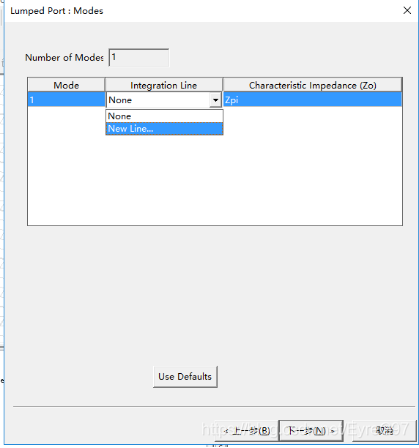 左下角狀態列輸入(7.6,0,0)(目前這個圖不對,不過定位一下)
左下角狀態列輸入(7.6,0,0)(目前這個圖不對,不過定位一下)
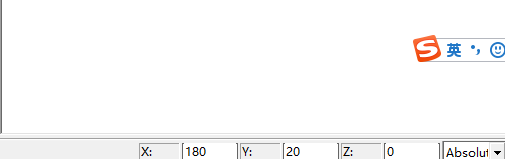
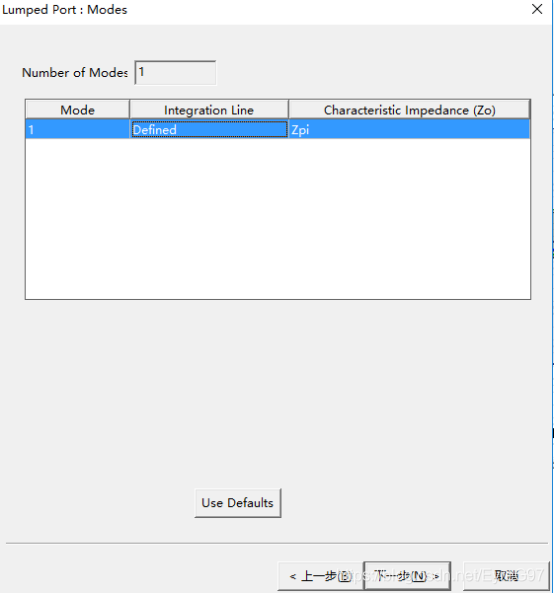
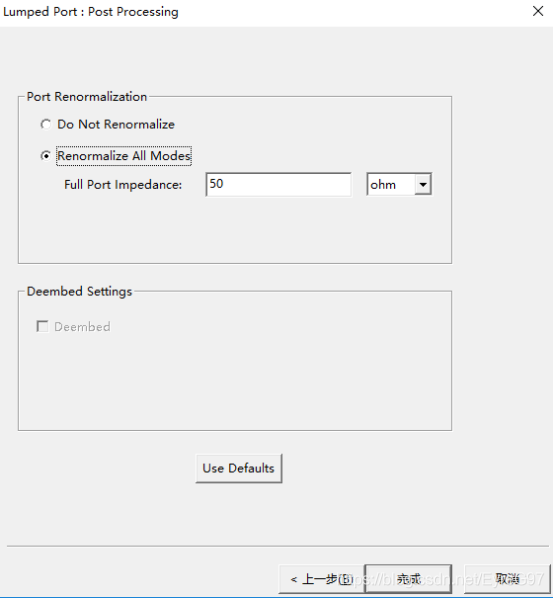
設定成功後,會自動新增到工程樹下:
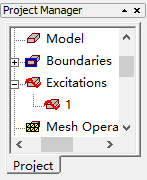
三.求解條件
1.求解頻率和網格剖分
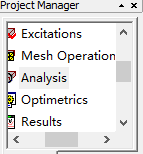 右鍵,Add solution setup
右鍵,Add solution setup
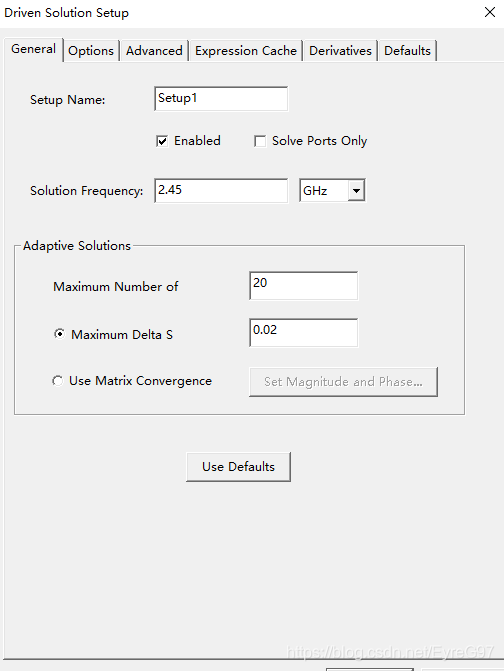 2.掃頻設定
掃頻型別快速掃頻,範圍1.5G~3.5GHz,頻率步進0.01GHz
右鍵單擊出現選單(如圖)
2.掃頻設定
掃頻型別快速掃頻,範圍1.5G~3.5GHz,頻率步進0.01GHz
右鍵單擊出現選單(如圖)

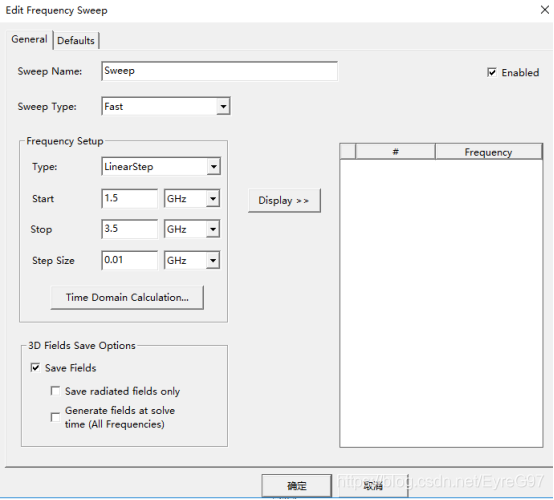
四.設計檢查和執行模擬
1.合法化檢查:
單擊工作欄 (懸停顯示validate做合法化檢查),檢查是否對話方塊中每一項前都有對號
(懸停顯示validate做合法化檢查),檢查是否對話方塊中每一項前都有對號
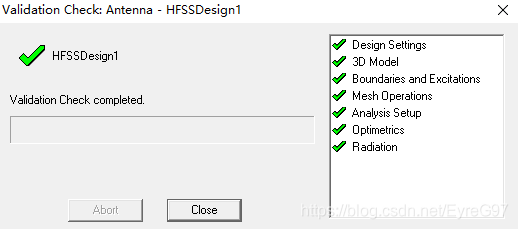
 (懸停analyse all)模擬計算
(懸停analyse all)模擬計算
五、模擬結果呈現
(一)檢視天線回波損耗
右鍵單擊工程樹下result節點出現選單如下:
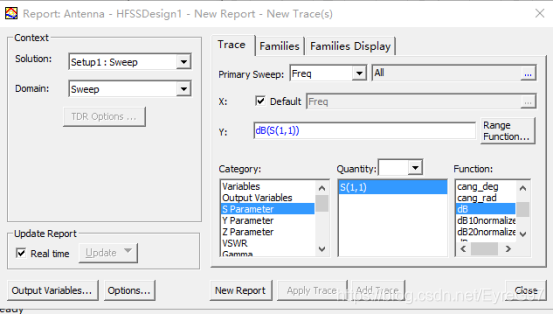 單擊new report看掃頻分析結果
單擊new report看掃頻分析結果
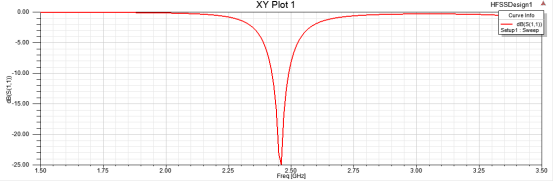 (二)引數掃描分析
1.
(二)引數掃描分析
1.
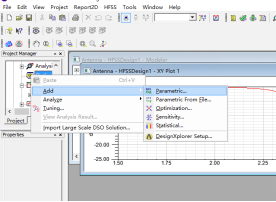
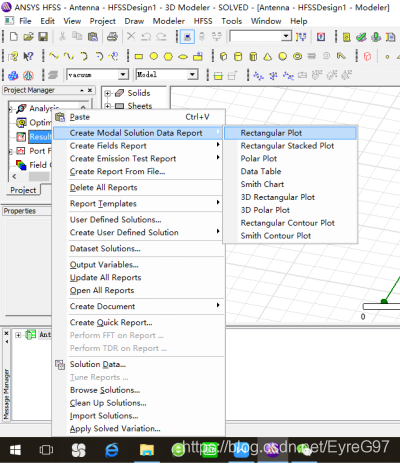
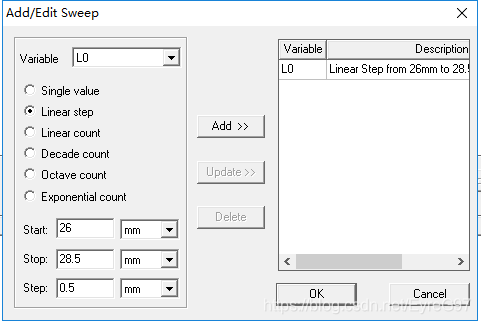 設定完畢後進行引數執行掃描分析:(如下圖)
設定完畢後進行引數執行掃描分析:(如下圖)
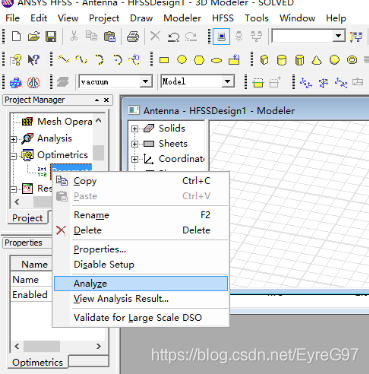 整個過程分析需要10~15分鐘左右。之後重複五.(一)的過程,檢視S域掃描結果。
整個過程分析需要10~15分鐘左右。之後重複五.(一)的過程,檢視S域掃描結果。
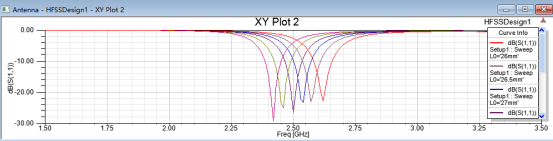 3.對W0做類似操作
3.對W0做類似操作
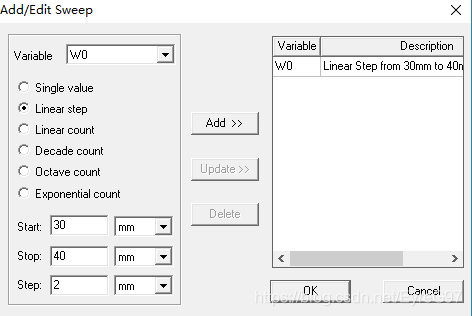


4.對饋電位置L1做類似操作
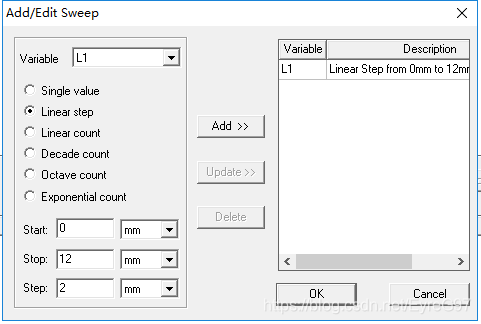
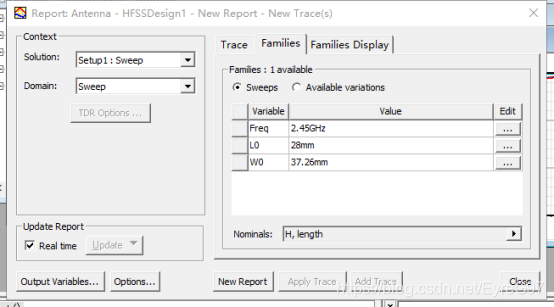
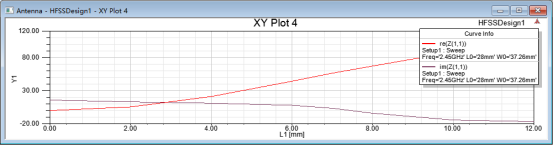 六.優化
1.關於L1做優化
HFSS->Design Properties
六.優化
1.關於L1做優化
HFSS->Design Properties
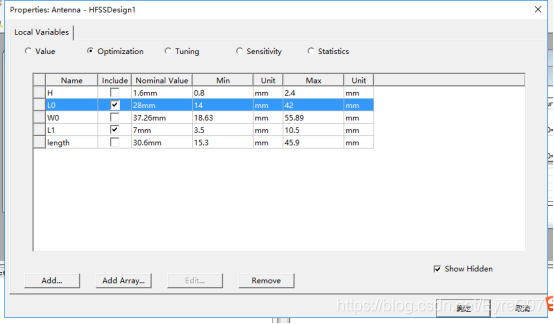 3.新增優化設計
3.新增優化設計
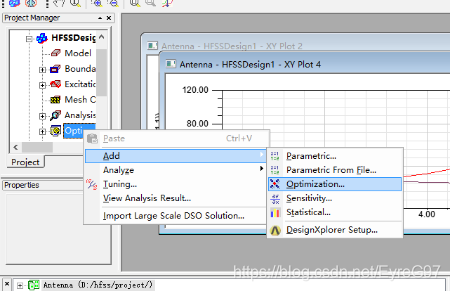
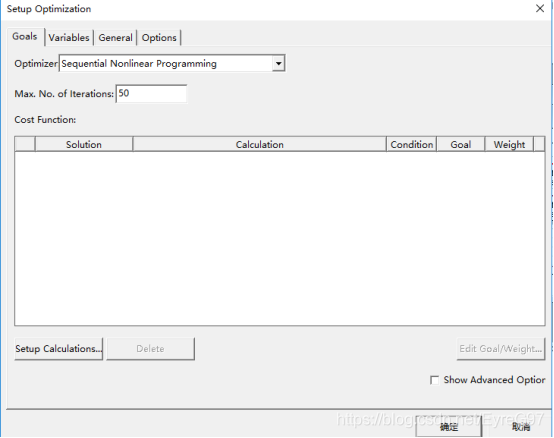
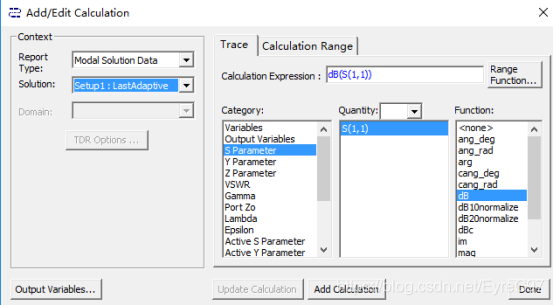
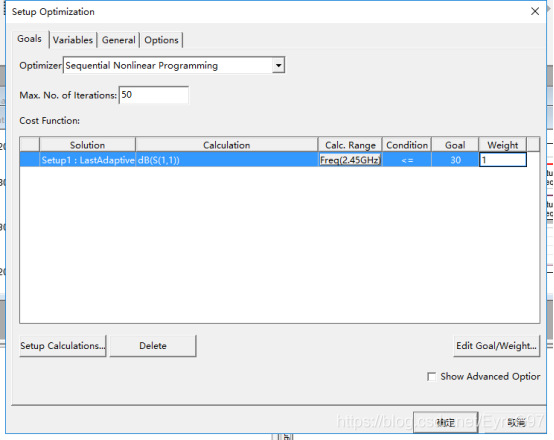
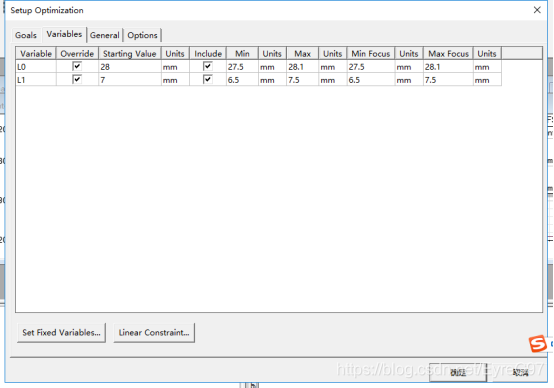
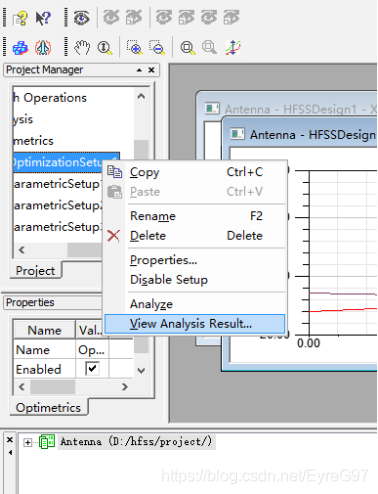
下為史密斯圖:
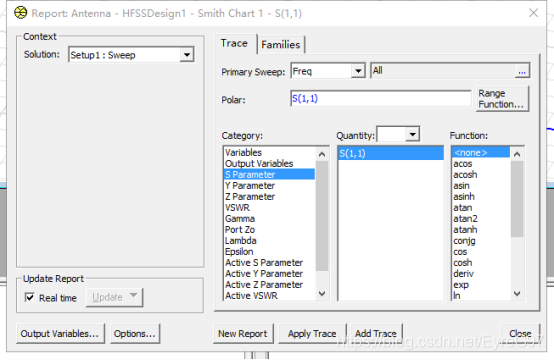
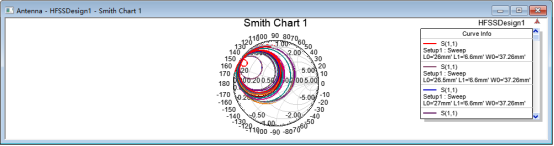 E面圖操作:
E面圖操作:
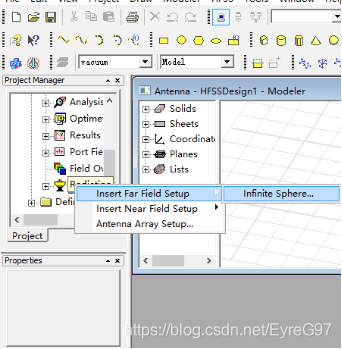
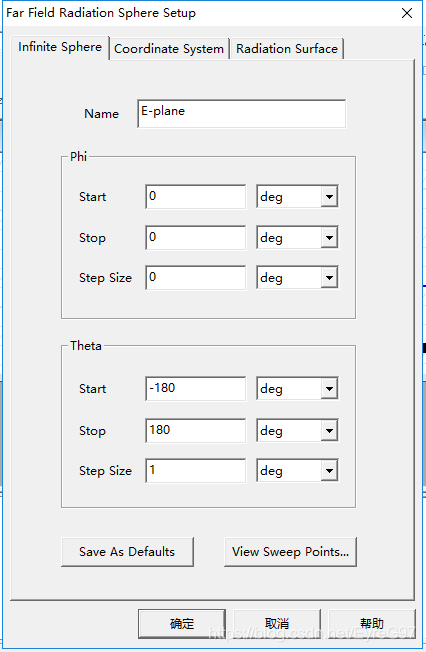
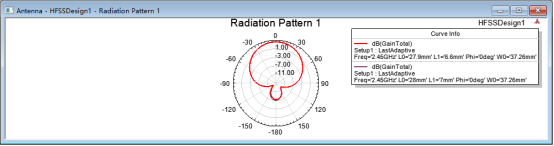
3D設計類似,相應引數如圖:
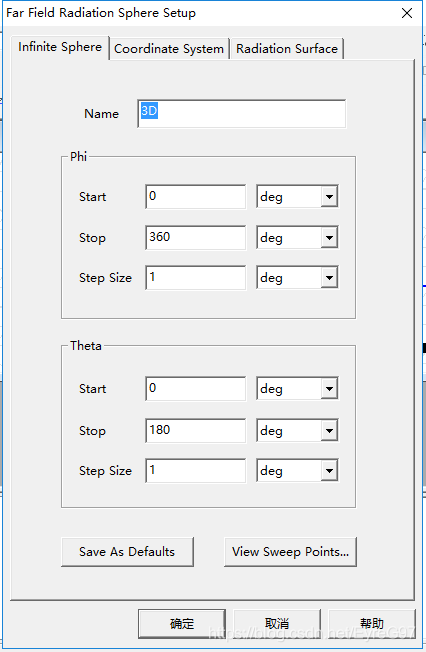 3D那個,在family一欄裡,不要用sweep,要用variable variation。
3D那個,在family一欄裡,不要用sweep,要用variable variation。